win7系统提供给用户登录密码选项,我们可以通过更改登录密码的方法将自己的账户加密,如果没有设置过登录密码,那么账户就是任何人都可以进入的了。那么如何更改登录密码呢,下面就一起来看一下吧。
1、先通过开始菜单进入“控制面板”
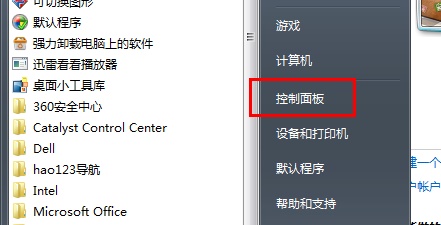
2、点选图中位置的“添加或删除用户账户”
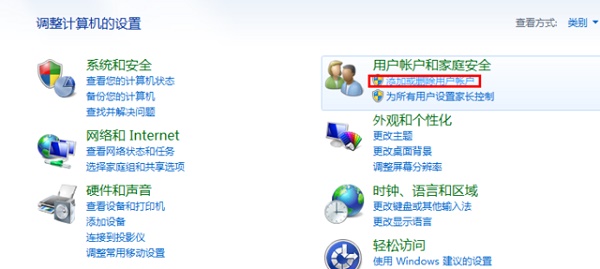
3、选中需要更改的账户。
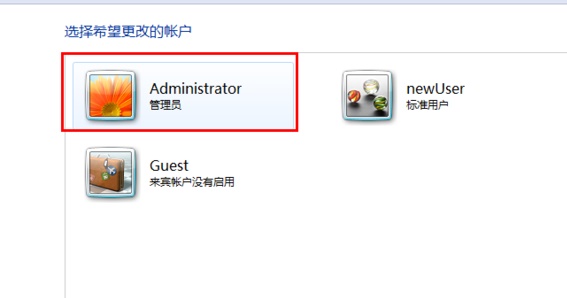
4、如果之前设置过密码就点击“更改账户密码”,如果没有设置过,就点击“创建密码”
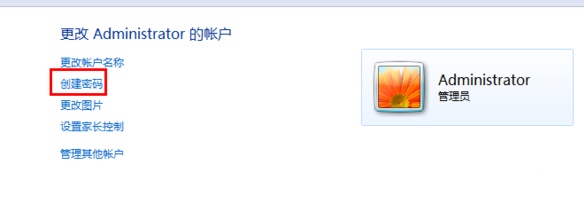
5、最后输入密码,保存修改即可。
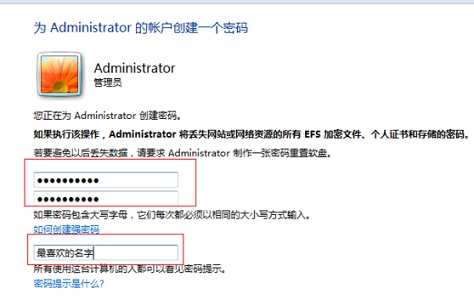
以上是win7登录密码更改教程的详细内容。更多信息请关注PHP中文网其他相关文章!




